雨林木风win10系统电脑重装深度技术win7系统安装教程
很多朋友都想要自己重装系统一次试试,但又害怕安装失败,导致系统崩溃,将问题复杂化,考虑到了大家的担心,今天小编特地向大家推荐一款简单好用的一键重装系统软件——魔法猪一键重装大师,并在下文附上详细的图文教程,感兴趣的朋友还可以前往官网观看视频。
首先我们先搜索并下载魔法猪一键重装,
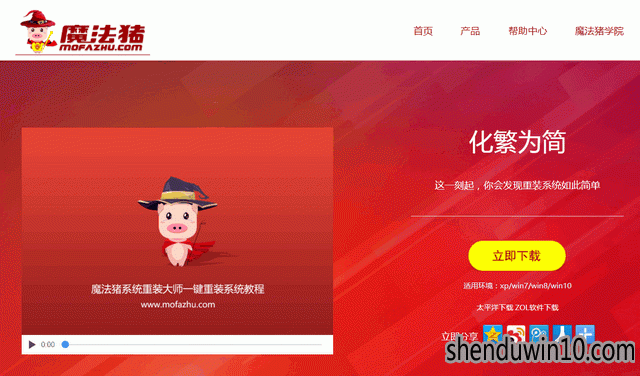
下载完后,我们先打开硬盘,确保有足够的空间安装
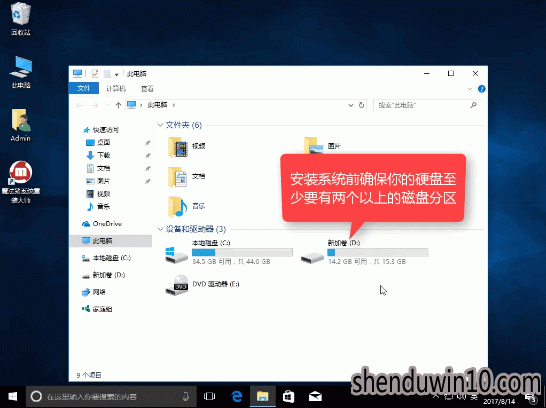
打开小白前,先将相关的安全软件关闭掉,避免出现安装失败。
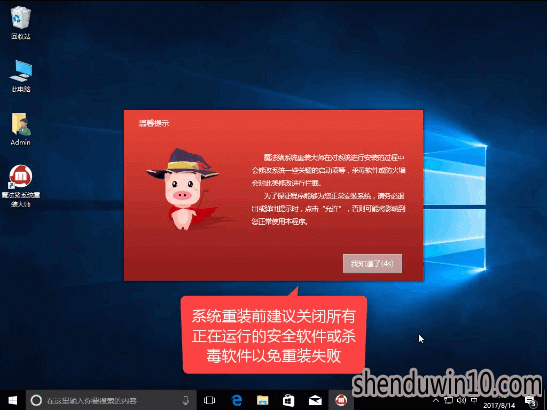
进入主界面后,选择一键装机,点击系统重装,
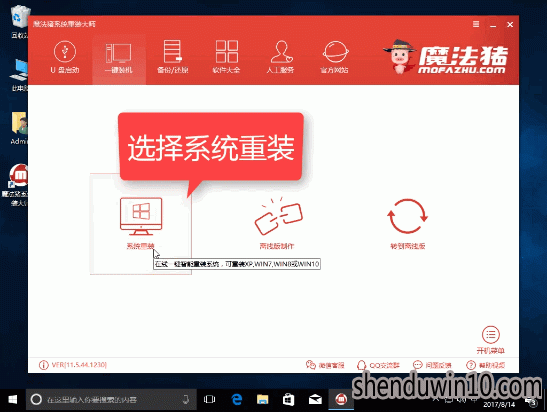
软件对系统进行装机检测,如果在此步卡住不动,建议重启电脑或软件,
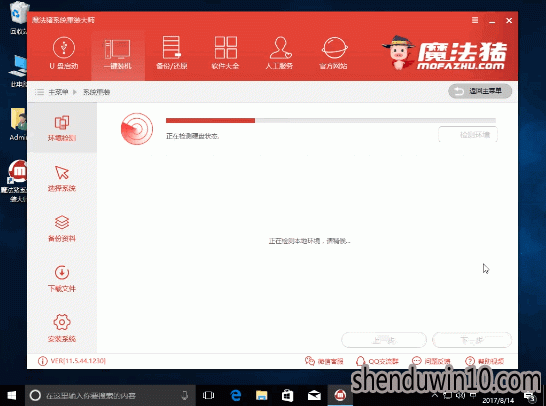
win7的分区格式需要为mbr,如果你是gpt需要转化格式,或者使用U盘的安装方式也可以,
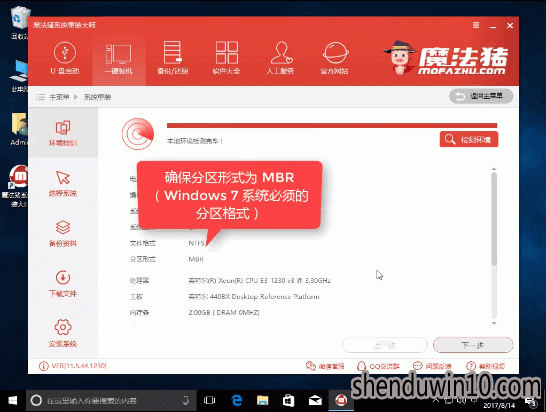
完成检测后点击【下一步】
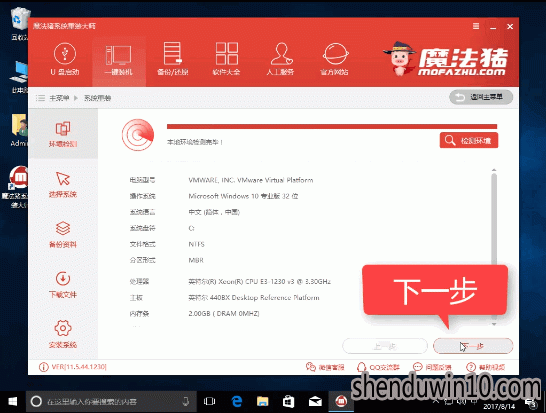
接着可以选择系统,这一步如果有提示不支持的话,就是你分区格式是mbr的问题,既然我们要安装win7,我们就选择win7点击【安装此系统】
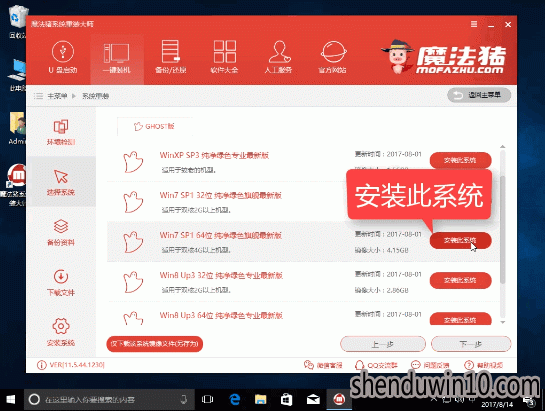
下一步进入备份资料环节,根据自己的情况适当勾选文件,重装系统只影响C盘,不会修改其他盘的文件,备份的速度也受所备份文件的大小影响。
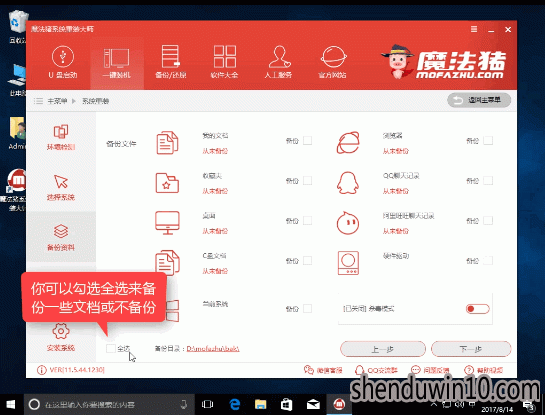
勾选完毕,点击下一步
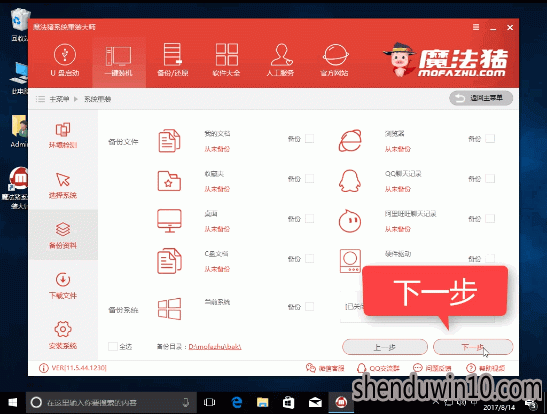
点击【安装系统】,有条件的可以选择制作启动U盘
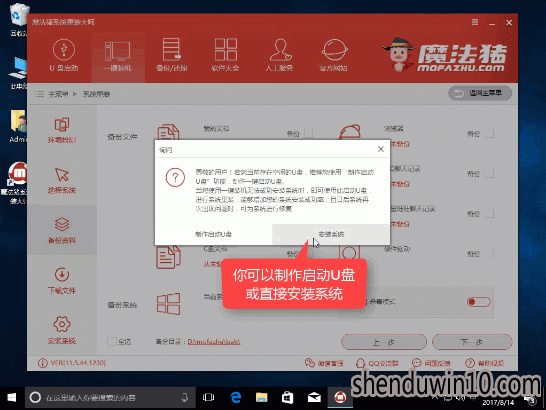
魔法猪开始下载所需文件
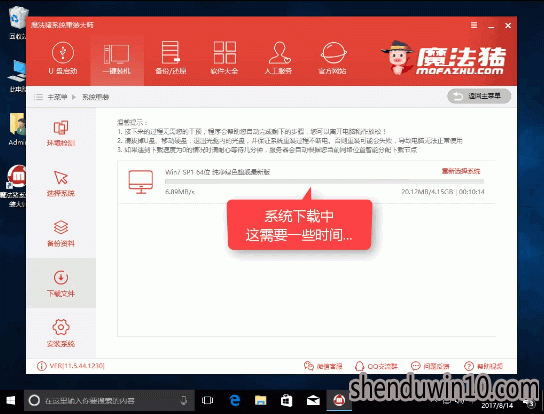
第一阶段安装成功,点击立即重启
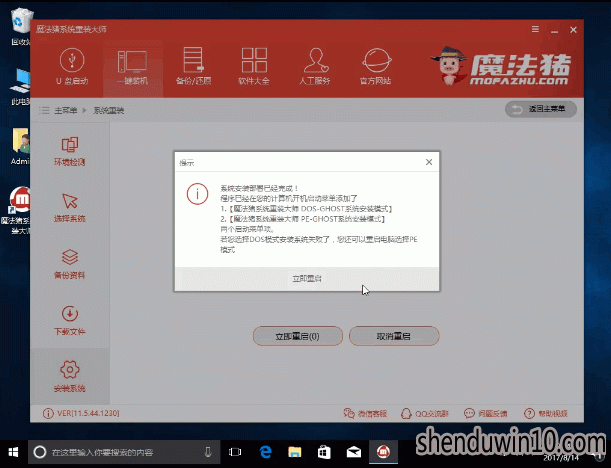
重启电脑中,准备开始安装系统
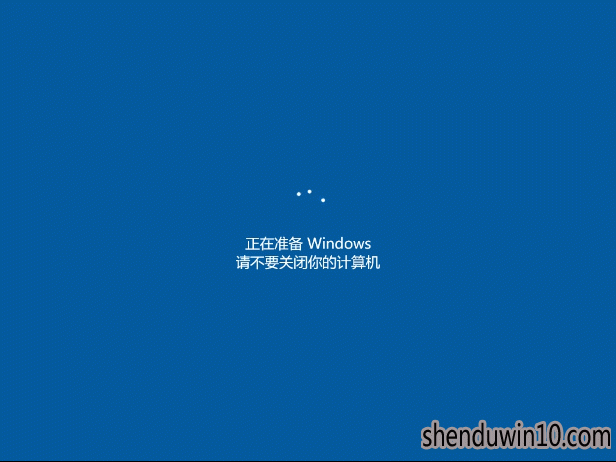
释放文件中
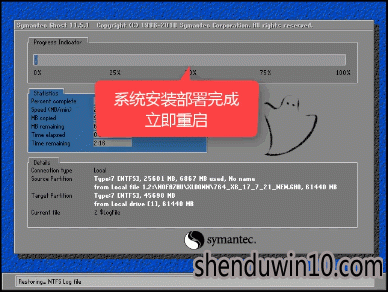
选择DOS模式。按下Enter开始,如果失败了可以使用PE模式也是一样可以安装的
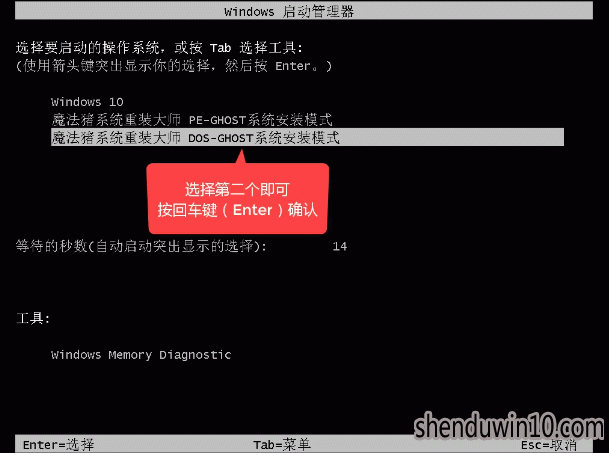
进入安装界面,剩下的全程自动化,如果中途出现卡顿的情况,可重新安装或者请回到上一步PE里面安装,

安装成功,可以看到回到win7系统了,重启电脑后检查驱动有没有问题,确认后可正常使用。

关于雨林木风win10系统电脑重装深度技术win7系统安装教程就为大家分享到这里了。希望对各位用户有帮助!
- 专题推荐
- 深度技术系统推荐
- 1萝卜家园Windows11 体验装机版64位 2021.09
- 2深度技术Ghost Win10 x64位 多驱动纯净版2019V08(绝对激活)
- 3深度技术Ghost Win10 x64位 特别纯净版v2018.01(绝对激活)
- 4深度技术Ghost Win10 X32增强修正版2017V01(绝对激活)
- 5深度技术Ghost Win10 (64位) 经典装机版V2017.07月(免激活)
- 6深度技术Ghost Win10 X32位 完美装机版2017.09月(免激活)
- 7深度技术 Ghost Win10 32位 装机版 V2016.09(免激活)
- 8深度技术 Ghost Win10 x86 装机版 2016年05月
- 9深度技术Ghost Win10 x64位 完美纯净版2019年05月(无需激活)
- 10深度技术Ghost Win10 X64 精选纯净版2021v03(激活版)
- 深度技术系统教程推荐

